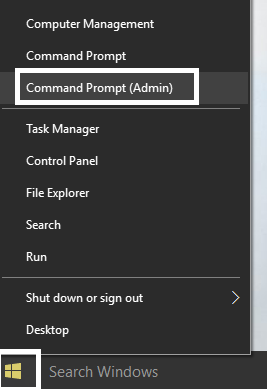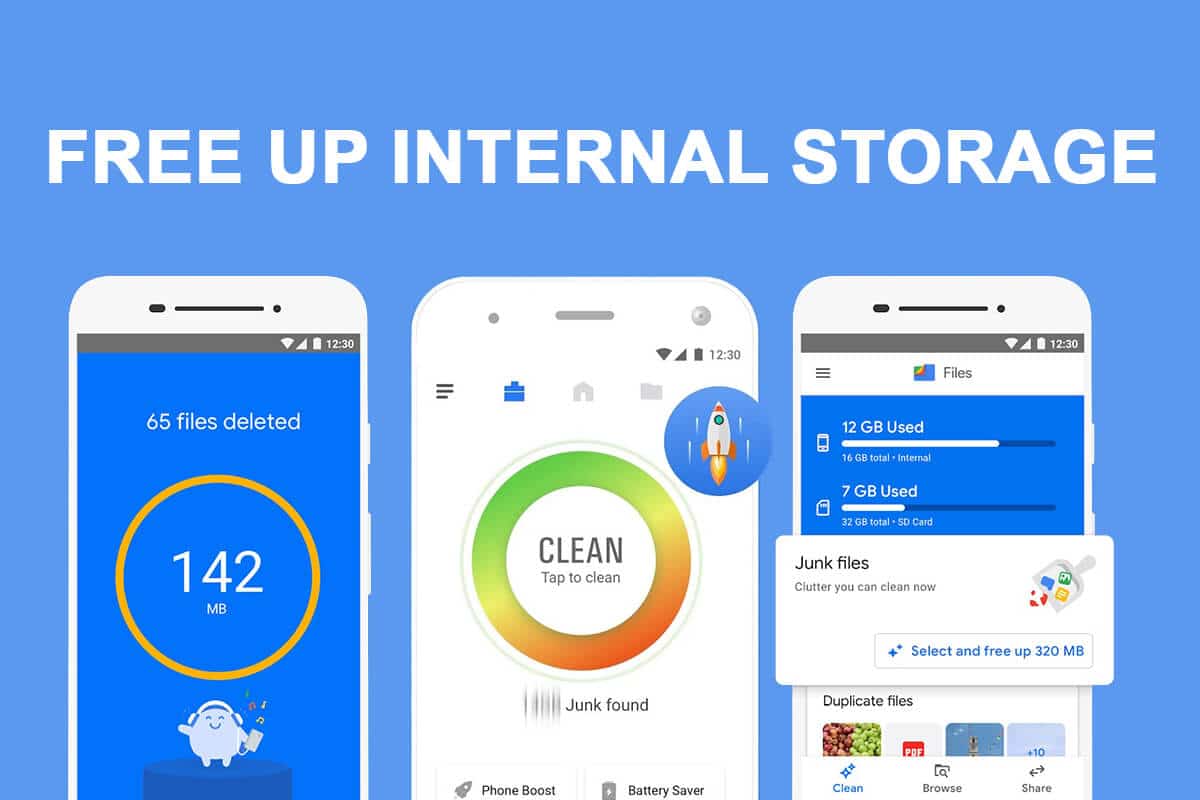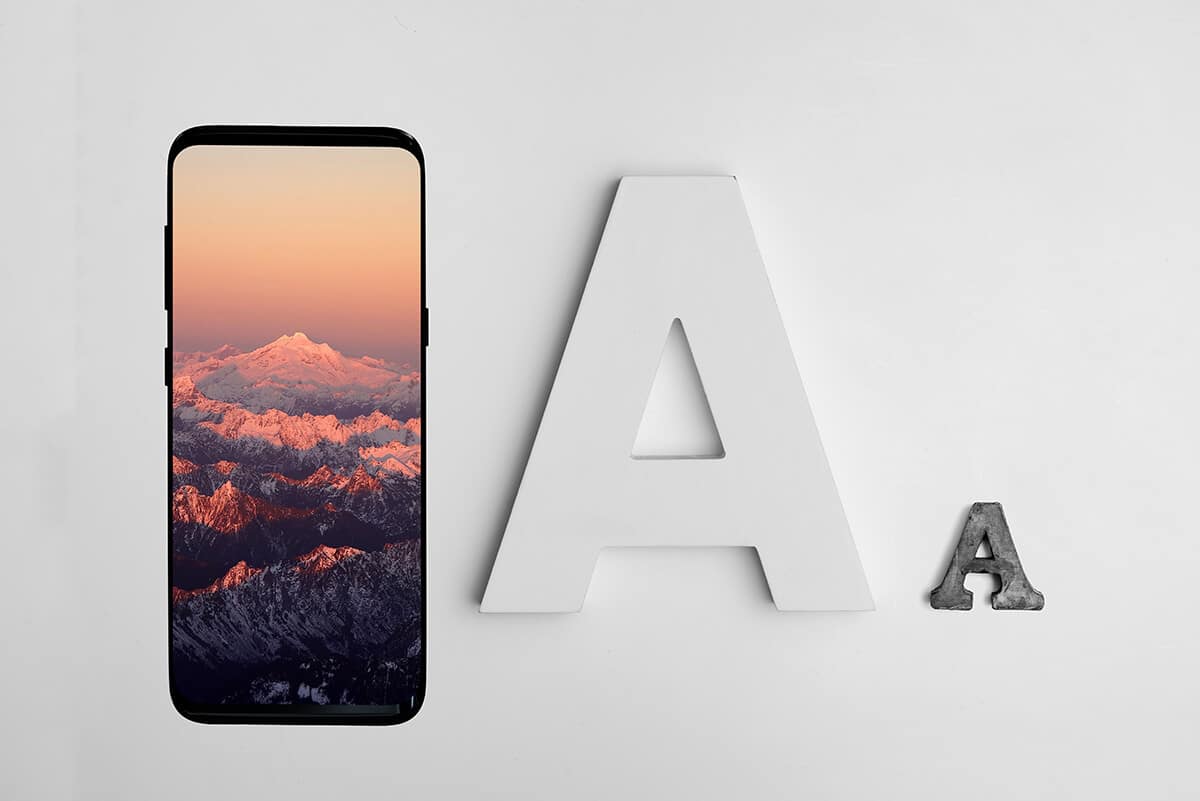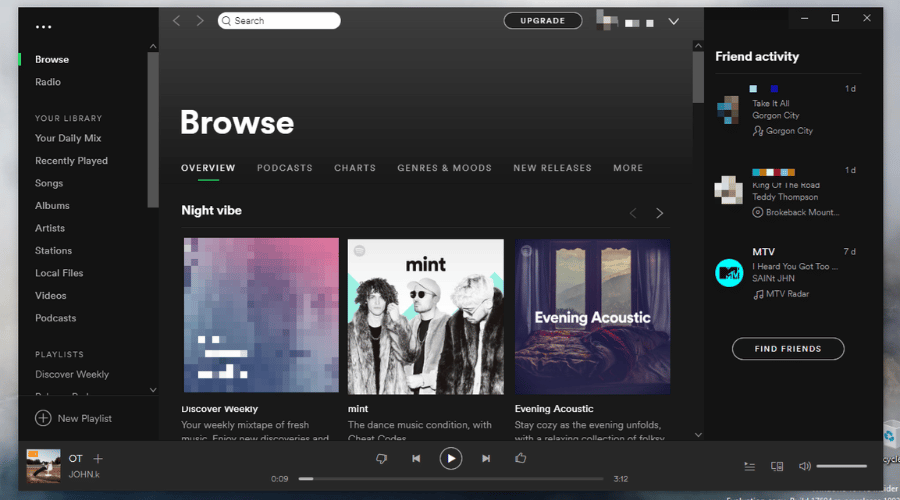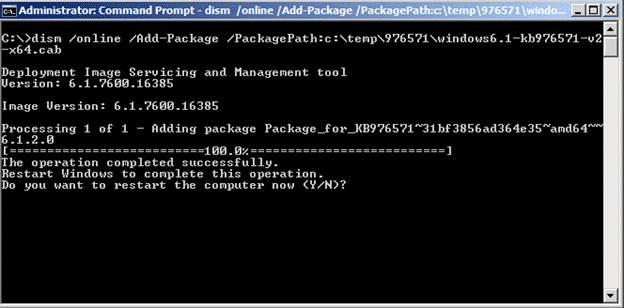
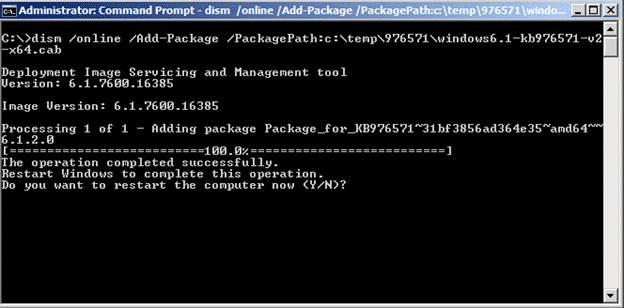
在Windows 10中安裝CAB文件的最簡單方法:在某些情況下,您需要在Windows 10中安裝無連接的更新,其中您通常下載Windows 10的累積獨立更新,然後使用系統符號安裝更新。但是,如果您不熟悉該過程,請不要擔心,因為今天我們將討論如何在Windows 10中安裝CAB文件。現在,容器文件是帶有.cab擴展名的文件,該文件將壓縮文件存儲在文件。圖書館。先前的機櫃文件被稱為鑽石文件,但現在它們是Windows機櫃文件系統的一部分。
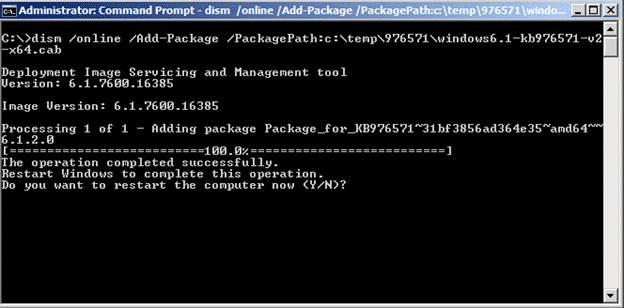
通常,Windows 10更新被重新分配為.cab文件格式的獨立更新,該更新支持數據壓縮而沒有集成的數字證書和證書。現在,您可以使用DIM工具安裝.CAB文件更新或其他一些軟件包,例如語言和服務軟件包。因此,在不浪費時間的情況下,讓我們看看如何在下面詳細列出的教程的幫助下,使用系統符號在Windows 10中安裝CAB文件。
在Windows 10中安裝駕駛室文件的最簡單方法
確保創建一個恢復點,以防出現問題。
方法1:使用系統符號在Windows 10中安裝CAB文件
1。首先,根據操作系統的體系結構下載源駕駛室。
2.複製桌子上的.cab文件,然後確保寫下您的完整路線。
3。顯示Windows + X鍵,然後選擇系統符號(管理員)。

4。在CMD中寫下以下命令,然後按Enter:
DISS /ONLINE /ADD包裝 /軟件包:“ Ruta PloteA Del Archivo .cab”
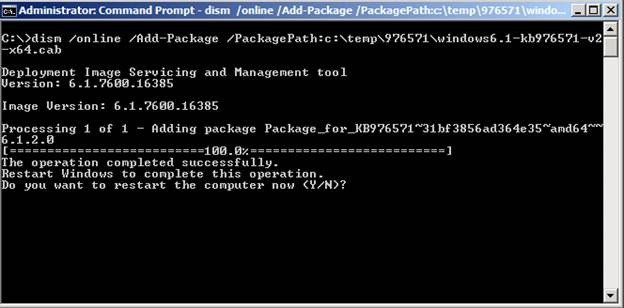
使用:用.cab文件位置的實際完整路由替換“完整路由.cab”。
5。正確安裝更新後,將要求您重新啟動計算機。只需寫並按下即可。
這是使用系統符號在Windows 10中安裝CAB文件的方法,但是如果您不能這樣做,請按照以下方法。
方法2:使用設備管理員在Windows 10中安裝CAB文件
1。設置使用Winrar將CAB文件提取到目錄。
2。顯示Windows + R鍵,然後寫入”devmgmt.msc”然後按Enter打開設備管理員。
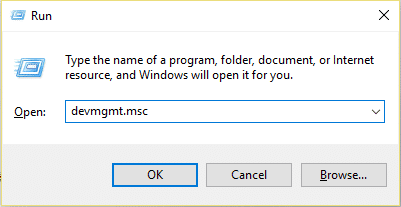
3。現在,取決於您已下載的控制器文件的類型(更新),例如,Realtek音頻控制器擴展了聲音,視頻和遊戲控制器。
4。接下來,右鍵單擊Realtek高清音頻並選擇更新控制器軟件。
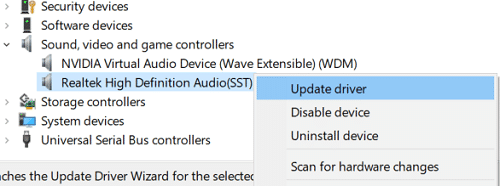
5。單擊“搜索我的計算機以獲取控制器軟件“。
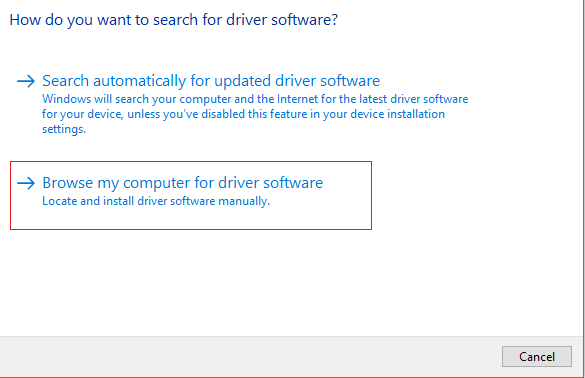
6。單擊“導航“然後航行到您刪除駕駛室文件的文件夾。
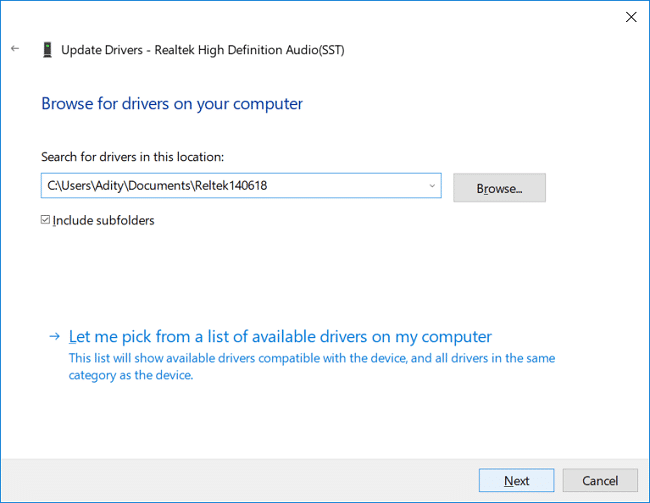
7。選擇文件夾,然後單擊打開。安裝控制器,然後單擊結束。
8。裁判您的PC以節省更改。
。
那就是您成功學到的全部。如何在Windows 10中安裝駕駛室文件但是,如果您仍然對本教程有任何疑問,請在評論部分中毫不猶豫地這樣做。